Jak ukládat obrázky, zvukové soubory a videa v poznámkách Mac (09.15.25)
Aplikace Notes pro Mac je silný nástroj, protože umožňuje uživatelům rychle zaznamenávat věci. Když vám najednou přijde nápad na projekt nebo narazíte na zajímavé téma článku, stačí otevřít poznámkový blok pro Mac a vytvořit poznámku, abyste se k ní mohli později vrátit. Věděli jste ale, že aplikace Notes pro Mac není omezena pouze na text? Umožňuje také ukládat fotografie, zvukové klipy a videa. Díky tomu je aplikace velmi užitečná, zejména pokud věci, které si chcete všimnout, nelze vysvětlit slovy. Usnadňuje také vysvětlování, protože obrázek má hodnotu tisíce slov a video ještě více. Tento článek vám tedy ukáže, jak používat Poznámky v systému Mac a jak můžete do svých poznámek vložit obrázky, zvukové soubory a videa.
Jak vložit obrázek z fotografií do poznámekDo poznámky můžete vložit obrázky z mnoha míst a aplikace Fotky je jedním z nejoblíbenějších obrázků, protože do nich většinou ukládáte obrázky. Přidání fotografie do poznámky je přímý proces. Postupujte takto:
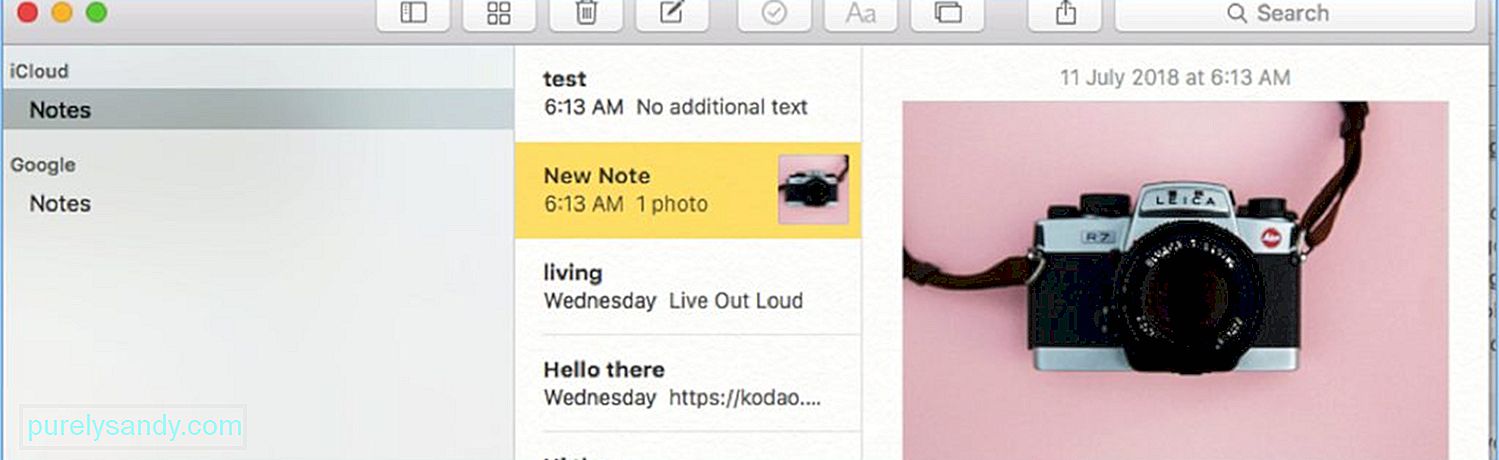
- Otevřete Fotky z doku.
- Otevřete album nebo procházejte knihovnou a vyberte požadovanou fotografii zkopírovat.
- Fotografie zkopírujte do schránky stisknutím Cmd + C
- Otevřete Poznámky z doku. Seznam poznámek se zobrazí na levé straně okna.
- V seznamu klikněte na poznámku, do které chcete obrázek přidat.
- V poznámce , klikněte na oblast, do které chcete obrázek vložit.
- Stisknutím kláves Cmd + V vložte obrázek do poznámky.
Pokud procházíte internet a narazili jste na zajímavý obrázek, který chcete přidat do poznámky, stačí fotografii přetáhnout do aplikace Notes na Macu. Abyste to však mohli udělat, musíte mít otevřený prohlížeč i aplikaci Notes současně. Chcete-li přetáhnout fotografii z webu, postupujte podle těchto pokynů:
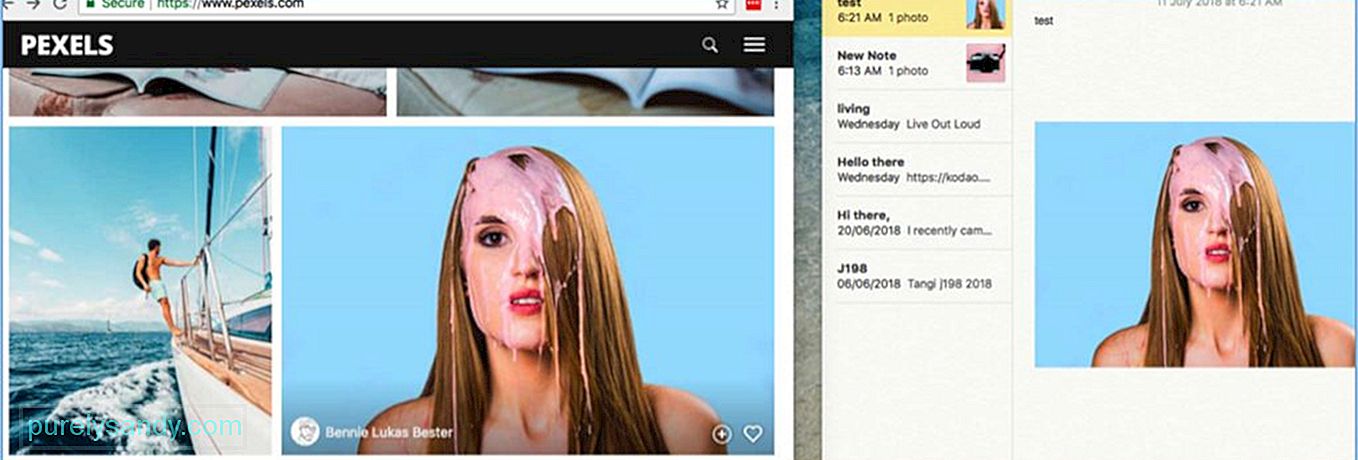
- Spusťte aplikaci Notes z Docku.
- Klikněte na poznámka, kam chcete přidat k obrázku nebo vytvořit novou poznámku.
- Otevřete Safari nebo libovolný webový prohlížeč. Klikněte a podržte obrázek, který chcete zkopírovat, a poté jej přetáhněte do okna Poznámky.
- Umístěte obrázek do poznámky, do které jej chcete přidat.
Chcete-li přímo vložit fotografie do poznámky pomocí funkce Přidat fotografii nebo Video v aplikaci Poznámky, postupujte takto:
- Spusťte aplikaci Poznámky z vašeho Ukotvit.
- Vytvořte novou poznámku nebo vyberte existující poznámku ze seznamu v levé části okna.
- Klikněte na ikonu pro přidání fotografie nebo videa v horní nabídce.
- Vyberte obrázek ze složek dostupných na vyskakovací obrazovce. Obvykle uvidíte Fotky a Photo Booth, protože toto jsou výchozí možnosti ukládání fotografií.
- Vybranou fotografii přetáhněte do poznámky.
- Přidejte text k obrázku kliknutím v těle poznámky.
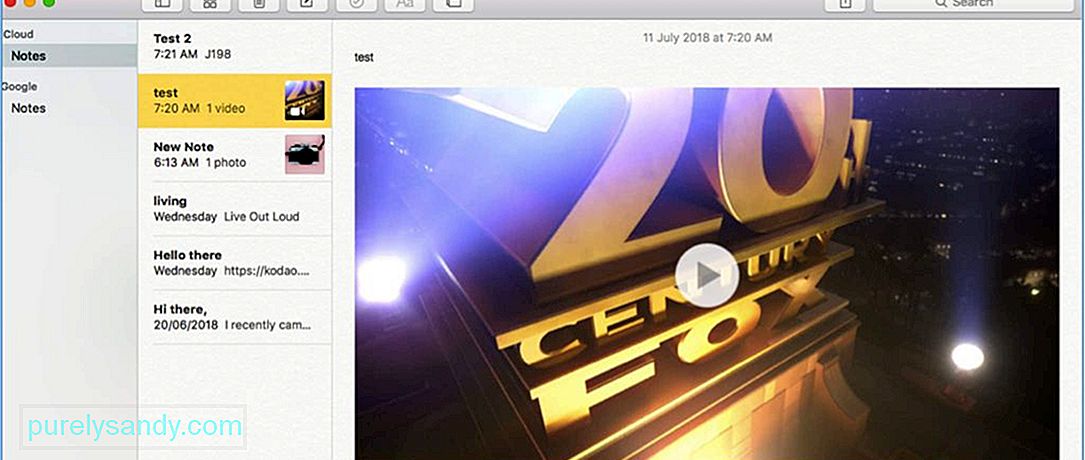
Kromě fotografií můžete také přidat videa, aby poznámky byly jasnější. Ať už jde o výukový program, film nebo náhodné video, tyto typy obsahu jsou efektivnější než jednoduchý text. Proces je podobný, pokud chcete do poznámky přidat hudební soubor. Chcete-li do poznámky přidat video, postupujte takto:
- Spusťte poznámky z Docku a nechejte je otevřené na pozadí.
- Spusťte Vyhledávač z Docku.
- Najděte složku obsahující video, které chcete přidat do poznámky.
- Klikněte na soubor videa a přetáhněte jej do okna aplikace Notes.
- Umístěte video do poznámky do kterého jej chcete vložit.
- Videa můžete do poznámky přidat také kliknutím na tlačítko Přidat fotografii nebo video v aplikaci Poznámky.
Přidání multimediálních souborů, jako fotografie, hudba nebo zvukové soubory k vašim poznámkám mohou být pro váš počítač Mac trochu náročné. Zvyšte výkon svého počítače Mac pomocí aplikace, jako je Outbyte MacRepair, která odstraní nevyžádané soubory z vašeho počítače a zvýší jeho RAM.
YouTube video: Jak ukládat obrázky, zvukové soubory a videa v poznámkách Mac
09, 2025

